PROE三维设计作业(圆柱滚子轴承三维造型设计)
基于proe的挖掘机的三维实体造型及装配设计
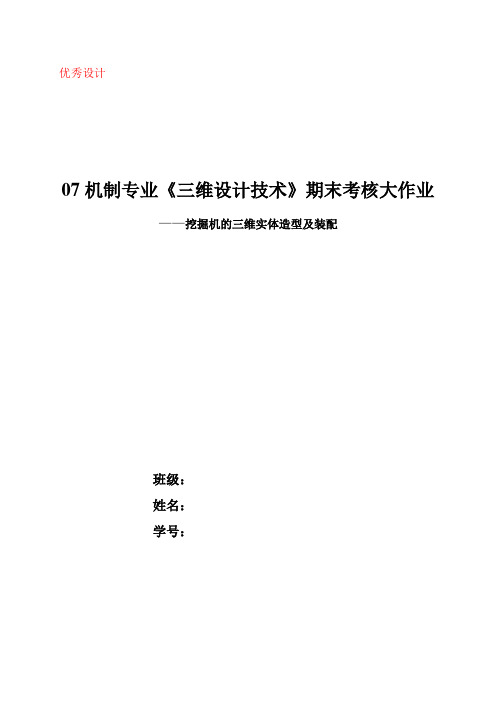
优秀设计07机制专业《三维设计技术》期末考核大作业——挖掘机的三维实体造型及装配班级:姓名:学号:挖掘机的装配(一)绘制挖掘机挖斗(1)创建新文件单击工具栏里的【新建文件】图标,出现对话框,在【类型】栏中选择【零件】,在【名称】文本框中输入dig_scratch,再在【子类型】栏中选择【实体】,单击【确定】按钮完成文件创建。
如图1-1所示。
图1-1(2).绘制挖斗1.从特征操作按钮区中选取【拉伸】工具,单击显示区的【草绘】按钮,选取FRONT 平面作为绘图平面,接受参照基准和方向,单击【草绘】完成设置。
绘制如图1-2所示的草绘图,单击按钮区的【确定】完成草绘。
图1-22.选取双向拉伸,厚度均设为3.55,如图1-3所示。
图1-33.单击信息显示区的【完成】按钮,完成绘制。
完成后实体如图1-4所示。
图1-4(3).绘制边缘1.选取【拉伸】工具,再单击【放置】、【定义】,选取FRONT作为绘图平面,单击【草绘】完成草绘设置。
2.选取【通过边创建图元】工具按钮,系统将自动弹出对话框,选取【单个】选取边,完成【关闭】。
如图1-5所示。
图1-53.采用双向拉伸,厚度均设定为3.9,最后单击信息栏右边的【完成】按钮如图1-6所示,完成边缘绘制。
图1-6(4)倒圆角在挖斗毛坯与突缘相交处绘制半径为0.16的圆角,完成圆角后的模型如图1-7所示。
图1-7(5)抽壳从特征操作按钮区中选取【抽壳】工具按钮,在信息显示区中输入抽壳壁厚0.12.如图1-8所示。
接着从模型中选取图所示的抽壳挖去曲面,最后单击显示区右边的【完成】按钮,完成抽壳后的实体效果图见(图1-9)。
图1-8 图1-9(6)创建挖齿1.绘制单个挖齿从特征操作按钮区中选取【拉伸】工具,再单击【定义】按钮,选取挖斗中的一个端面作为绘图平面,接受系统所默认的基准和方向,单击对话框中的【草绘】按钮完成绘图前的设置。
绘制如图1-10所示,草绘完成后单击【确定】。
基于ProE的滚动轴承快速成型
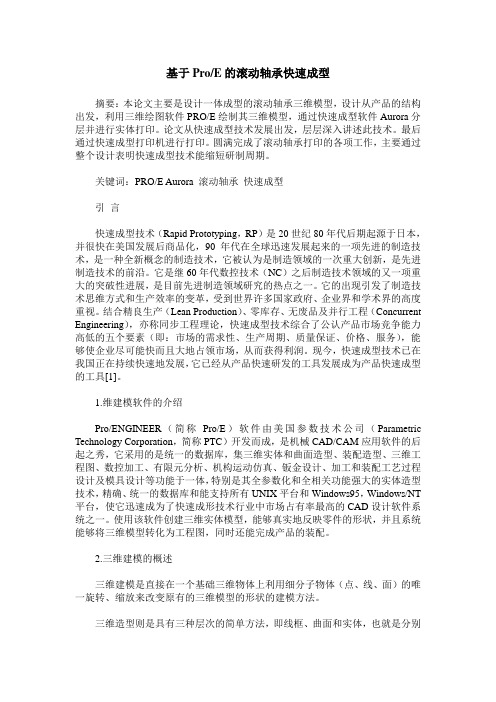
基于Pro/E的滚动轴承快速成型摘要:本论文主要是设计一体成型的滚动轴承三维模型,设计从产品的结构出发,利用三维绘图软件PRO/E绘制其三维模型,通过快速成型软件Aurora分层并进行实体打印。
论文从快速成型技术发展出发,层层深入讲述此技术。
最后通过快速成型打印机进行打印。
圆满完成了滚动轴承打印的各项工作,主要通过整个设计表明快速成型技术能缩短研制周期。
关键词:PRO/E Aurora 滚动轴承快速成型引言快速成型技术(Rapid Prototyping,RP)是20世纪80年代后期起源于日本,并很快在美国发展后商品化,90年代在全球迅速发展起来的一项先进的制造技术,是一种全新概念的制造技术,它被认为是制造领域的一次重大创新,是先进制造技术的前沿。
它是继60年代数控技术(NC)之后制造技术领域的又一项重大的突破性进展,是目前先进制造领域研究的热点之一。
它的出现引发了制造技术思维方式和生产效率的变革,受到世界许多国家政府、企业界和学术界的高度重视。
结合精良生产(Lean Production)、零库存、无废品及并行工程(Concurrent Engineering),亦称同步工程理论,快速成型技术综合了公认产品市场竞争能力高低的五个要素(即:市场的需求性、生产周期、质量保证、价格、服务),能够使企业尽可能快而且大地占领市场,从而获得利润。
现今,快速成型技术已在我国正在持续快速地发展,它已经从产品快速研发的工具发展成为产品快速成型的工具[1]。
1.维建模软件的介绍Pro/ENGINEER(简称Pro/E)软件由美国参数技术公司(Parametric Technology Corporation,简称PTC)开发而成,是机械CAD/CAM应用软件的后起之秀,它采用的是统一的数据库,集三维实体和曲面造型、装配造型、三维工程图、数控加工、有限元分析、机构运动仿真、钣金设计、加工和装配工艺过程设计及模具设计等功能于一体,特别是其全参数化和全相关功能强大的实体造型技术,精确、统一的数据库和能支持所有UNIX平台和Windows95,Windows/NT 平台,使它迅速成为了快速成形技术行业中市场占有率最高的CAD设计软件系统之一。
三维建模ProE大作业

成绩:《三维建模(Pro/E)》大作业课程:Pro/E软件应用学期:2011~2012学年第一学期教师:时间:2011年12 月28 日姓名(学号):年级、专业:2010级机械本西南交通大学螺旋式千斤顶的设计一、螺旋式千斤顶的概述千斤顶是一种起重高度小(小于1m)的最简单的起重设备。
它有机械式和液压式两种。
本次CAD设计的千斤顶称作螺旋千斤顶,是机械式千斤顶的一种。
目前应用广泛的机械式千斤顶有螺旋千斤顶、起道机和手摇挎顶。
由于螺旋千斤顶结构简单、操作方便、安全可靠。
螺旋千斤顶能长期支撑重物,也可倒立使用,最大起重量达到100吨,广泛应用于交通、铁路、桥梁、造船等各行各业。
随着科技的发展和人民生活水平的提高,在一些工作场合,人力或者一些简单的工具不能满足工作需求。
例如在更换轮胎时,就需要一种方便的工具来协助工作,于是千斤顶就产生了。
首先,简要概述下国内和国外千斤顶的发展历程。
在国外,早在20世纪40年代,卧式千斤顶就已经广泛使用。
随着技术的发展,更先进的千斤顶也就有了。
而在国内,由于历史原因,千斤顶技术起步较晚。
直到1979年才接触到类似于国外卧式千斤顶这样的产品。
经过多年设计与制作的实践,出了卧式千斤顶以外,我国还研制出了新型折叠式液压千斤顶、剪式千斤顶等。
而科技在不断地进步,我相信在以后的工作中,各式各样的千斤顶会得到应用。
运用CAD对螺旋千斤顶的设计意义是:第一,熟悉该产品的应用领域和工作原理。
使对机械设计有一个初步的了解。
第二,通过对该产品的CAD设计,更加熟练地掌握三维建模(Pro/E)的过程。
二、螺旋千斤顶的工作原理目前市场上的螺旋千斤顶的样式各种各样,一般都由底座、螺套、螺杆、绞杠和端盖五个部件组装而成。
螺旋式千斤顶的使用是很简单的,手动的不耗能工具。
其结构原理中最重要的是摩擦学的原理应用。
螺杆或螺套作为顶举件,一般在端盖上设计有防打滑的纹理。
普通螺旋式千斤顶靠螺纹自锁作用支撑重物,但其传动效率低,返程慢。
轴承的PROE说明

机电与车辆工程学院《三维软件基础》专业:机电技术教育班级:机电技术教育122班姓名:学号:任课教师:董福龙日期:2014年6月8日(深沟球轴承三维的设计)一:轴承型号选择及参数选择深沟球轴承6010型号,轴承由六部分组成,分别是外圈、内圈、滚动体、保持架、连接保持架的铆钉和铆钉冒。
查表可得其参数:内圈直径d:50mm 外圈直径D:80mm 轴承宽B:16mm 滚子直径:7.5mm二:各个零件的设计1轴承内圈的三维实体建模○1单击“文件”工具栏中的“【新建文件】”,系统弹出“新建”对话框。
○2在“名称”文本框中输入【neiquan】,取消【使用缺省模板】复选框,然后单击“确定”按钮,选择“mmns_part_solid”,再单击“确定”按钮,进入零件设计模块。
○3单击“插入”→“旋转”命令,系统弹出“旋转特征”操控板。
如图1-1图:1-1○4在“旋转特征”操控板中单击“放置”→“定义”按钮,系统弹出草绘对话框,选取基准平面TOP为草绘平面,接受系统默认的视图方向和参照平面,单击“草绘”按钮;进入草绘环境。
绘制如图1-2所示:○5单击“草绘”工具栏的按钮,完成截面的绘制。
○6在“旋转特征”工具栏中单击。
○7单击【插入】→“倒角”→“边倒角”命令,弹出“倒直角特征”操控板。
如图1-3图1-2图:1-3○8在倒直角特征面板中选择45*D,输入D的值为1,选取轴承内圈的内径的两条边,单击“完成”按钮;完成倒直角特征创建,添加适当渲染颜色。
如图1-4图1-42轴承外圈的三维实体建模○1单击“文件”工具栏中的“【新建文件】”,系统弹出“新建”对话框。
○2在“名称”文本框中输入【waiquan】,取消【使用缺省模板】复选框,然后单击“确定”按钮,选择“mmns_part_solid”,再单击“确定”按钮,进入零件设计模块。
○3单击“插入”→“旋转”命令,系统弹出“旋转特征”操控板。
参照图1-1.○4在“旋转特征”操控板中单击“放置”→“定义”按钮,系统弹出草绘对话框,选取基准平面TOP为草绘平面,接受系统默认的视图方向和参照平面,单击“草绘”按钮;进入草绘环境。
ProE内齿轮三维参数化造型设计

学士学位毕业论文Pro/e内齿轮三维参数化造型设计学生姓名:指导教师:所在学院:学号:专业:中国·大庆2009年 6 月摘要以Pro/E Wildfire2.0为开发平台,以直齿圆柱内齿轮为研究对象,利用关系式约束的空间曲线,以拉伸、镜像及阵列等方法创建直齿圆柱内齿轮实体。
并以Pro/program模块为开发工具,进行圆柱内齿轮三维参数化程序设计,用户可根据人机交互界面的提示,输入相关参数,即可自动生成圆柱齿轮的三维实体,从而缩短产品开发周期,提高设计效率。
在设计的过程中举例介绍了在开发一种新型钻杆动力钳过程中利Pro/E 的三维参数化造型功能进行内齿套的参数化设计过程。
采用这种方法可以通过改变齿轮的驱动参数直接得到不同型号零件,简化了设计过程,节约了时间。
关键词:Pro/E;内齿轮参数化设计;Pro/programAbstractTaking Pro/E Wildfire2.0 as a development environment, taking spur internal gear as research object, the author made use of stretch and mirror method, the entity of gear is attained. Then taking Pro/program as development tool, the 3D-solid parameterized design for the spur in-ternal gear is attained. Inputting some basic parameters of the gear, the strict 3D-solid of the spur gear is automatically generated. So it can shorten the period of development and improve the efficiency.So ,for example,Based on the software Pro/E,a process of parametric design of the internal gear used in drill pipe tone is introduced. By this method, different types of the parts can be gained by inputting different power pa-rameters easily. It has simplified the design procedure and save the timeKey words:Pro/E;internal gear;parametric design;Pro/ program目录摘要 (I)Abstract (II)1绪论 (1)1.1 PRO/E参数化造型设计的意义 (1)1.2 PRO/E 软件的介绍 (1)1.2.1参数化设计和特征功能 (2)1.3 PRO/E 的二次开发 (2)1.3.1自动特征建模实例 (4)1.3.2 PRO/E与MFC的接口开发 (4)1.3.3 关于PRO/E二次开发小结 (4)1.4 PRO/E软件研究动态 (5)2 内齿轮的设计方法 (7)2.1内齿轮设计的分析 (7)2.2.基于Pro/Program二次开发齿轮参数化设计的步骤 (7)2.2.1 齿轮齿槽形状的精确确定 (7)2.3 设计举例 (8)2.4现代工程设计理论方法 (9)3、参数化实际的研究动态 (10)3.1参数化设计方法 (10)3.2国内外发展趋势 (10)3.3参数化设计意义 (10)3.4参数化设计的方法和实现原理 (11)3.5参数化模型的建立 (13)3.5.1程序参数化 (13)3.5.2交互参数化法 (14)3.5.3构造过程法 (14)3.5.4离线参数化方法 (14)3.5.5图形的局部参数化 (15)3.5.6工程图样的参数化 (15)4、设计步骤 (16)4.1研究思路 (16)4.2渐开线的设计要点 (16)4.3设计内容 (16)4.3.1 参数分析及设置 (16)4.3.2 零件模型的建立 (17)4.3.3 建立参数间关系 (17)4.3.5 结语 (23)4.4 传统设计的缺陷 (24)4.4.1.不能支持设计过程的完整阶段 (24)4.4.2.不符合工程设计人员的习惯 (24)4.4.3.无法支持并行设计过程 (25)结论 (26)参考文献 (27)致谢 (29)1绪论1.1 PRO/E参数化造型设计的意义当今的工业领域,越来越多地把产品的设计、分析、制造、数据管理与信息技术融为一体,以此提高工业生产的自动化水平。
PROE三维绘图实例

2011-2012年第一学期《Pro/E 三维造型》课程期末综合作业题目:电脑摄像头的制作班级:XXXXX姓名:XXXXX学号:XXXXX电话:XXXXXXXXEmail :日期:设计构想:本次设计实体为立式电脑摄像头,实体绘制过程中主要运用了拉伸、旋转特点,协助以扫描、螺旋扫描、阵列、圆角、基准点、面等。
特点设计中忽视了实体内部的镶嵌构造,以及弹簧、光学透镜镜片、电线、螺钉等构造。
从工程实践来讲,该实体其实不可以用单个的部件来论述,达成的 prt 文件只好代表摄像头外形特点,其实不拥有实质意义。
实物图片模型截图制作步骤与说明:一、绘制头部:【1 】翻开程序,先新建一个模型文件:点击系统工具栏里的“新建”图标,在弹出的“新建”对话框中保持默认值,单击“确立”按钮,进入部件设计界面。
【2 】单击下拉菜单【插入】、【旋转】命令,或许直接单击特点工具栏中的“旋转工具”按钮,使用特点面板中的“”图标,单击搁置按钮,在弹出的面板中单击此中的“定义”按钮,以绘制旋转截面。
【3 】系统弹出“草绘”对话框,选择FRONT 面为草绘平面,接收系统默认草绘方向,单击“草绘”按钮,进入草绘工作状态。
【4 】如图 1 所示:先绘制一条旋转轴线(图中竖直虚线),再绘制一个直径 100 的圆(圆心过旋转轴线),在剪切至图 1 所示。
图 1【5 】单击草绘工具栏下边的按钮,系统回到部件设计模式。
此时单击“预览”按钮,模型如图 2 所示:标准文档图 2【 6 】接受默认值,单击按钮,达成曲面旋转特点。
单击下拉菜单中的【文件】,【保留副本】菜单命令,在新建名称中输入“qiuke ”,保留。
【 7 】在模型树中选中“旋转 1 ”,单击【编写】、【实体化】,而后点击按钮,将上一步获得的球壳实体化获得球。
二、绘制双耳:【8 】单击特点工具栏里的“基准平面工具” ,选择 RIGHT 平面,偏移距离设置为 45 ,新建一个基准平面;再在RIGHT 平面另一边新建一个对称基准平面,名称分别为DTM1 和 DTM2 。
ProE三维软件简介

1. 支持ANSI,ISO,JIS和DIN标准;
2. 全几何公差配合:
* 特征控制标志
* 基本尺寸标注
* 公差基准面和轴;
3. 测量标准
* 毫米尺寸
* 公差尺寸
* 角度尺寸
4. 字符高度控制;
5. 组件特征(绘零件与,广组件组成的组件附加特征值.如:给两中零件之间加一个焊接特征等)。
三、 Pro/CABLING
Pro/CABLING提供了一个全面的电缆布线功能,它为在Pro/ENGINEER的部件内真正设计三维电缆和导线束提供了一个综合性的电缆铺设功能包。三维电缆的铺设可以在设计和组装机电装置时同时进行,它还允许工程设计者在机械与电缆空间进行优化设计。Pro/CABLING功能包括:
5. 图内可变字符高度;
6. 用户自定义字体;
7. 图内多种字体; 来自. 双尺寸标准; 9. 纵向尺寸标注;
10. 扩展视图功能:
* 零组件剖视图
* 自动画面剖线
* 半剖图
* 多暴露视图
* 旋转面剖视图
* 比例视图(所有视图不同比例)
* 轴测图(ISO标准);
11. 表面光洁度标记;
12. 用户自定义绘图格式和绘图格式库;
13. 图表;
14. 用于Pro/DETAIL设置隐含标准的配置文件;
15. 用于注释表面光洁度和球星的多引线种类;
16. 尺寸与尺寸线平行;
17. 可选择的消隐线显示观察;
1. 在组合件内自动零件替换(交替式)
2. 规则排列的组合(支持组合件子集)
3. 组装模式下的零件生成(考虑组件内已存在的零件来产生一个新的零件)
CAD和PROE三维造型作业

1、泵叶轮AutoCad平面图2、泵叶轮AutoCad三维实体图3、泵叶轮Pro/Engineer三维实体图4、水轮机涡壳Pro/Engineer三维流道图课程:院(系):专业:班级:学生姓名:学号:任课教师:完成日期:一.泵叶轮AutoCad平面图作图步骤:1.打开CAD根据要求绘制两个同心圆。
2.然后根据圆心新建UCS坐标系,根据新建立的UCS坐标系绘制叶轮前后盖板图。
3.对视图进行标注。
4.绘制结果如图1.图1 泵叶轮AutoCad平面图二.泵叶轮AutoCad三维实体图作图步骤:1.构造坐标系及层:(1) UCS 和WCS 重合。
(2)LAYER -> LAYER1-> RED(Color),CENTER(Lintype)2.绘制辅助线(1) 切换到LAYER1层(2) LINE -> -85,0 -> 85,0LINE -> 0,85 -> 0,-5CIRCLE -> 0,0 -> R353.绘制叶片2D平面投影图:四条线连成一体(PEDIT)4.拉伸叶片:EXTRUDE->点选叶片->405.制作前后盖板型线(1)UCS->Y->90(将UCS绕Y轴旋转90度)UCS->X->-90(将UCS绕X轴旋转-90度)UCS->Origin->-10,0,0(将UCS的原点沿X轴左移10)(2)PLINE->-5,80->-5,50->A->-25,30->L->-30,30->-30,80->C(前盖板)PLINE->5,80->5,50->A->-45,0->L->20,0->20,80->C (后盖板)(3)REVOLVE->点选前盖板->X->360REVOLVE->点选后盖板->X->3606.用布尔差运算形成叶片(1) SUBTRACT->点选叶片->回车->点选前盖板,点选后盖板-> 回车7.制作有厚度的后盖板(1) PLINE -> 5,80 -> 5,50 -> A -> -45,0PLINE -> 5,80 -> 10,80 -> 10,20 -> A -> 15,15 -> L -> 20,15 -> 20,10 -> 0,10 -> 0,50(2) TRIM(3) PEDIT(4) REVOLVE8.阵列叶片为5枚(1)3DARRAY->点选叶片->P->5->360->Y->0,0,0->-5,0,0(2)UNION->点选5枚叶片和后盖板(形成一个3D实体)9.制作有厚度的前盖板(1)PLINE->-5,80->-10,80->-10,50->A->-25,35->L->-30,35->-30,30->-25,30->A->-5,50->L-> C(2)REVOLVE(3)UNION->前盖板实体和叶片实体(形成叶轮3D实体)10.叶轮的剖切(1) SLICE -> 点选叶轮-> XY -> 0,0,0 -> B(2) MOVE -> 点选靠近屏幕外侧的部分叶轮11.着色,渲染,质量特性等(1) SHADE(着色) 选择概念(2) RENDER(渲染)(3) MASSPROP (显示质量,转动惯量,惯性矩等)12. 绘制结果如图2,图3图2 泵叶轮AutoCad三维实体图概念着色图3 泵叶轮AutoCad三维实体图渲染后三.泵叶轮Pro/Engineering三维实体图的绘制作图步骤:1.选择旋转,正面视图作为基面,绘制中心线和根据已给尺寸绘制草图,旋转角度360度。
基于Pro/E的圆柱滚子轴承参数化结构设计
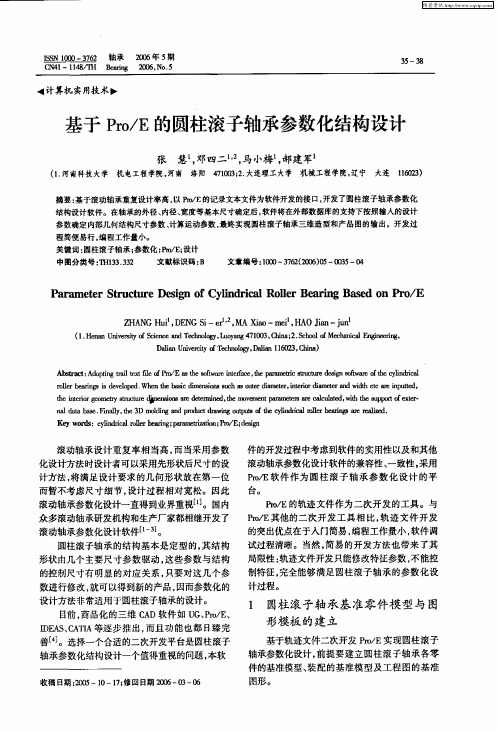
D lnU i r t oT cnl yD ln162 ,h a aa n e i f eho g , aa 103 C i ) i v cy o l n
Abtat Adpigt i t t l f m/ .tesf r tr c ,h aa tcs u tr eintf . fh yidia sr c: o t ale eo P E n owaei e ae teprmer t cued s t r n r x f i qh t n f i r g l wa ̄o tecl r l o n c rU rkIi铲 i d, p d Wh ntebscdmeso ssc . ue imee,ne o i tr n it t aeip t d, o e 棚 n s e doe . e ai i nin uhn tr a tr itr r a e dwdhec I ut h q o d i d me a n e teitr r emer t c r h ne o o t s ut e i g y r u ni1 I e r nd,h 8o8aedt mie temoean f 1 e v ̄e t 哦 p 墙 aecluae , i h u pr o etr r ac ltd wt espot f x 。 ht e
aeraie I e l d. z
n ld t ae. i a y te 3 odn n r d c rw n up t fte c l d i l ol r a aa b s F n l , D m li g a d p o u t a ig o t u o y n r a l l h d s h i c r e b蛐r i
件的开发过程 中考虑到软件 的实用性以及和其他 滚动轴承参数化设计软件的兼容性、 一致性 , 采用 P / 软件 作为 圆柱滚子轴 承参 数化设计 的平 rE o 台。
第三章ProE零件三维实体造型

混合特征 (平行截面)
❖b) 各截面的起 点及方向应相对 应,否则,选中 起点→主菜单 “草绘”→特征 工具→起始点 (或选中顶点→ 右键→在弹出菜 单中点选“起始 点”)
CAD/CAM软件应用
基本草绘特征
混合特征 (平行截面)
CAD/CAM软件应用
基本草绘特征
❖c) 确保前面的截面 图形变灰色后方可进 行新截面的绘制,如 果你画的几个截面均 亮显,你肯定错了!
❖d) 当需要修改其他 截面时,可用主菜单 “草绘”→特征工具 →切换剖面,在各截 面间切换。
混合特征 (旋转截面)
CAD/CAM软件应用
基本草绘特征
混合特征 (一般截面)
CAD/CAM软件应用
基本草绘特征
混合特征 (一般截面)
CAD/CAM软件应用
基本草绘特征
Hale Waihona Puke ❖提示:❖当 一 个 二 维 草 绘 图 比较复杂,或需多次 使用时,可事先将其 画好并保存,以后通 过主菜单“草绘→数 据来自文件”来调用。 Pro/E 甚 至 可 以 调 用 其他二维软件(如 AutoCAD ) 中 绘 制 的二维图。
CAD/CAM软件应用
点放特征
孔特征(简单直孔线性孔)
❖通 过 给 定 两 个 距 离 尺 寸 定 位,通过给定孔距左侧面及 前侧面的距离确定孔的位置。 ❖操 作 方 法 为 : 在 “ 放 置 ” 面板中选定“线性”选项→ 将图中的定位把手分别拖拽 到左侧面(或左边线)和前 侧面(或前边线)上→输入 具体的位置尺寸→给定孔径 及孔深值(可直接拖拽操作 把手)→按下鼠标中键(或 点选操控板中的)
CAD/CAM软件应用
基本概念
曲面特征
❖曲面特征与实体特征相比,曲面特征是一类相对抽象的特征,曲面 特征没有质量、体积和厚度等属性。 ❖由于曲面特征的操作比较灵活,可以用作生成实体特征、也可以对 实体特征进行分割等。
proe软件三维设计实例

一、圆珠笔步骤1创建新零件文件(1)单击工具栏中的【新建文件】按钮。
(2)在新建对话框中选择“零件”类型,在名称栏输入名称“bi”,单击【确定】按钮,进入零件设计工作界面。
步骤2采用旋转方式(1)单击菜单【插入】→【旋转】选项。
(2)在旋转控制板中单击位置面板中的【定义】按钮,系统显示草绘对话框。
(3)选择front基准面为草绘平面,right为参照平面。
如图1所示。
(4)单击【草绘】按钮,进入草绘工作环境。
(5)绘制如图2所示的一条中心线和特征截面,然后单击草绘命令工具栏中的按钮图1 图2 (6)单击选准特征操控板中的按钮,完成本次旋转特征的建立。
完成本次旋转特征的建立(7)单击工具栏中的保存按钮,保存文件。
二、电脑桌步骤1创建新零件文件(1)单击工具栏中的【新建文件】按钮。
(2)在新建对话框中选择“零件”类型,在名称栏输入名称“dian-nao-zhuo”,单击【确定】按钮,进入零件设计工作界面。
步骤2 建立拉伸增料特征(1)单击菜单【插入】→【拉伸】选项。
(2)在拉伸制板中单击位置面板中的【定义】按钮,系统显示草绘对话框。
(3)选择front基准面为草绘平面,right为参照平面。
如图3所示。
(4)单击【草绘】按钮,进入草绘工作环境。
(5)绘制如图4所示的特征截面,然后单击草绘命令工具栏中的按钮图3 图4 (6)单击选准特征操控板中的按钮,完成本次旋转特征的建立。
完成本次旋转特征的建立步骤3 建立拉伸增料特征(1)单击菜单【插入】→【拉伸】选项.(2)在拉伸制板中单击位置面板中的【定义】按钮,系统显示草绘对话框。
(3)选择曲面:F5基准面为草绘平面,曲面F5为参照平面。
如图5所示。
图5(4)单击【草绘】按钮,进入草绘工作环境。
(5)绘制如图6所示的特征截面,然后单击草绘命令工具栏中的按钮图6(6)单击选准特征操控板中的按钮,完成本次旋转特征的建立。
步骤4 建立拉伸增料特征步骤同上。
步骤5 镜像步骤4的拉伸特征(1)单击【镜像】按钮,选择要镜像的特征,选择Right为镜像面。
Proe4.0三维建模100个实例(精编文档).doc
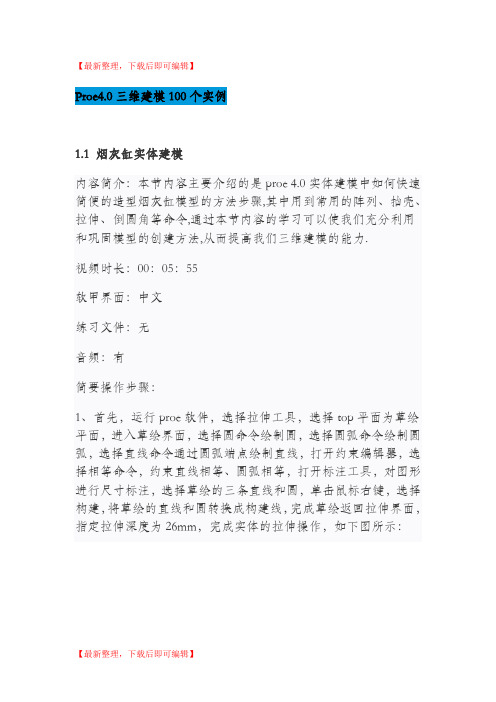
【最新整理,下载后即可编辑】Proe4.0三维建模100个实例1.1 烟灰缸实体建模内容简介:本节内容主要介绍的是proe 4.0实体建模中如何快速简便的造型烟灰缸模型的方法步骤,其中用到常用的阵列、抽壳、拉伸、倒圆角等命令,通过本节内容的学习可以使我们充分利用和巩固模型的创建方法,从而提高我们三维建模的能力.视频时长:00:05:55软甲界面:中文练习文件:无音频:有简要操作步骤:1、首先,运行proe软件,选择拉伸工具,选择top平面为草绘平面,进入草绘界面,选择圆命令绘制圆,选择圆弧命令绘制圆弧,选择直线命令通过圆弧端点绘制直线,打开约束编辑器,选择相等命令,约束直线相等、圆弧相等,打开标注工具,对图形进行尺寸标注,选择草绘的三条直线和圆,单击鼠标右键,选择构建,将草绘的直线和圆转换成构建线,完成草绘返回拉伸界面,指定拉伸深度为26mm,完成实体的拉伸操作,如下图所示:2、再次选择拉伸工具,选择拉伸实体的表面为草绘平面,进入草绘界面,选择圆工具绘制图形,标注圆的直径为70mm,完成图形的绘制,返回拉伸界面,设置拉伸为去除材料,拉伸深度为20mm,完成实体的拉伸去除操作,选择拔模工具,选择拉伸孔的内表面为拔模曲面,选择拉伸实体的上表面为拔模枢轴,指定拔模角度为30度,切换拔模方向,单击确定按钮,完成拔模特征的建立,同样的方法对拉伸实体的外表面进行拔模特征操作,指定拔模角度为20度,切换拔模方向,完成外侧曲面的拔模特征,如下图所示:3、选择拉伸命令,草湖拉伸截面为圆,标注直径,返回拉伸界面,拉伸为去除材料,选中拉伸特征,选择阵列工具,阵列类型为轴阵列,选择中心轴为参照阵列轴,完成阵列特征的操作,选择倒圆角工具,选择需要进行倒圆角的边,指定圆角的半径,完成圆角特征的操作,如下图所示:保存文件1.2 proe4.0三维盒体特征建模内容简介:本节内容主要介绍的是proe 4.0实体建模中如何快速简便的造型盒体模型的方法步骤,其中用到常用的拔模、抽壳、拉伸、倒圆角等命令,通过本节内容的学习可以使我们充分利用和巩固模型的创建方法,从而提高我们三维建模的能力.视频时长:00:06:31软甲界面:中文练习文件:无音频:有简要操作步骤:1、首先,运行proe软件,选择拉伸工具,选择top平面为草绘平面,进入草绘界面,点选基准平面工具将基准平面隐藏,选择矩形工具,选择倒圆角工具,对矩形进行倒圆角操作,打开修改尺寸工具,选择要修改的尺寸,将再生前面的对勾去掉,开始修改尺寸,完成图形的绘制,退出草绘,返回拉伸界面,指定拉伸方向,拉伸深度为20mm,完成拉伸实体特征的创建,如下图所示:2、再次选择拉伸命令,选择草绘平面草绘拉伸截面,选择上面拉伸实体的上表面为草绘平面进入草绘界面,选择矩形工具,选择倒圆角命令对矩形进行倒圆角操作,同样的方法对图形进行尺寸的修改,返回拉伸界面,指定拉伸高度为18mm,切换拉伸方向向拉伸实体方向,选择切除选项,完成拉伸实体的裁剪操作,选择拔模特征,选择切除实体的内表面为拔模曲面,拔模枢轴为第一个拉伸实体的上表面,输入拔模角度为10度,切换拔模方向,完成内部拉伸实体拔模特征的操作,同样的方法,选择拉伸实体的四个外侧表面进行拔模特征操作,指定拔模角度为18度,完成内外两侧曲面拔模特征的操作,如下图所示;3、接下来我们通过拉伸命令切出实体的凹槽特征,选择front平面为草绘平面,进入草绘界面,选择圆工具草绘图形,修改圆的直径尺寸和位置尺寸,完成图形的绘制,返回拉伸界面,指定拉伸方向为双侧拉伸且两侧均为穿透,拉伸为去除材料,单击确定,完成拉伸凹槽特征的创建,同样的方法在拉伸特征上的另一侧建立拉伸凹槽特征,最后对实体进行倒圆角和壳体特征的创建,proe创建盒体特征的方法步骤,在这里就不一一为大家展示了,完成的盒体特征模型,如下图所示:保存文件1.3 创建手机薄壳特征内容简介:本节内容主要介绍的是proe 4.0实体建模中如何快速简便的造型手机薄壳模型的方法步骤,其中用到常用的基准点、边界混合、拉伸、修剪等命令,通过本节内容的学习可以使我们充分利用和巩固模型的创建方法,从而提高我们三维建模的能力.视频时长:00:07:35软甲界面:中文练习文件:无音频:有简要操作步骤:1、首先,运行proe软件,选择草绘工具,选择top平面为草绘平面,进入草绘界面,将基准平面工具隐藏,选择圆工具绘制圆,选择直线工具绘制直线,约束直线与圆相切,打开标注尺寸工具,标注图形的位置尺寸,打开修改尺寸工具对图形的尺寸进行修改操作,完成图形的绘制并退出草绘,切换视图至标准方向显示,选择基准点工具,在草绘图形的两个端点上绘制基准点,选择草绘命令,选择front平面为草绘平面,进入草绘界面,选择圆工具绘制两个圆,打开约束编辑器,约束两个圆分别在两个基准点上,选择圆弧命令,通过两个圆绘制圆弧,约束圆弧与两个圆相切,选择修剪图形工具,修建掉多余的图形,打开修改尺寸工具,修改图形的尺寸,完成第二次草绘图形,选择基准点工具,通过right平面和两次草绘的曲线的交点建立基准点,再次选择草绘命令,选择right平面为草绘平面,进入草绘界面,选择椭圆工具绘制图形,约束椭圆的边在建立的基准点上,选择圆弧工具,通过椭圆绘制圆弧,约束圆弧与椭圆相切并且约束圆弧的另一端点与基准点重合,打开修剪图形工具,修剪掉多余的线段,选择修改尺寸工具,修改图形的尺寸,完成图形的绘制,如下图所示:2、上一步我们已经完成了轮廓曲线的建构,接下来我们修剪图形,选择第一次草绘图形,选择编辑---修剪,选择基准点为修剪工具,切换修剪方向为两侧修剪,当出现双向箭头时单击确定按钮完成曲线的修剪操作,接下来我们建立薄壳面,选择边界混合工具,选择第一方向上的曲线,选择第二方向上的曲线,设置曲面的边界条件,单击确定按钮,完成薄壳特征的创建,在模型树选择草绘曲线和基准点,单击鼠标右键,选择隐藏,如下图所示:3、选择拉伸命令,选择拉伸类型为曲面,选择top平面为草绘平面草绘图形,进入草绘界面,选择圆工具绘制四个圆,选择直线工具,通过两两圆绘制直线,约束直线与圆相切,打开修剪图形工具,修剪多余的线段,选择修改尺寸工具,修改图形的尺寸,完成图形的绘制,退出草绘环境,返回拉伸界面。
基于ProE的齿轮油泵三维建模设计

下载之后可以联系QQ1074765680索取图纸,PPT,翻译=文档本文介绍了利用Pro/E软件,来完成齿轮油泵三维建模设计。
齿轮油泵设计主要从零件建模、装配设计、机构运动仿真、工作原理动画几个方面展开。
用Pro/E建立三维模型及模型库,进行虚拟装配、动画演示、运动特性分析,将三维技术融入机械类等课程,从而实现用现代化教学手段达到降低教学成本,提高教学质量的目的。
关键词:齿轮油泵,三维建模, Pro/E,计算机辅助教学,机构仿真Based on Pro/E three-dimensional modeling of the gear pump designAbstractThis article describes how to use Pro/E to complete the design of three-dimensional modeling of gear pumps. The design of gear pumps, mainly began from parts modeling, assembly design, simulation of body movement, the work of several aspects of the principle of animation. Utilizing Pro/E to establish three-dimensional model and model-base, virtual assembly, animation demo , movement analysis, three-dimensional technology will be integrated into the mechanical subject, which made it become true to achieve reducing the cost of teaching and improving the quality of teaching using the teaching methods of modernization.Keywords:gear pumps, three-dimensional modeling, Pro/E, CAI ,simulation目录1 绪论 (1)1.1 机械专业传统的教学方式存在的问题 (2)1.2 将三维技术应用到机械类专业课的教学中 (2)2 设计概述 (3)3 设计过程 (4)3.1 齿轮油泵零件建模设计 (4)3.1.1 齿轮油泵骨架的设计 (5)3.1.2 齿轮油泵主体的设计 (6)3.1.3 齿轮油泵左盖的设计 (8)3.1.4 创建齿轮泵右侧盖的设计 (9)3.1.5 齿轮轴的设计 (9)3.1.6 其它零件的创建 (13)3.2 齿轮油泵装配设计 (14)3.2.1 虚拟装配设计 (14)3.2.2 生成爆炸图 (17)4 机构仿真及工作原理动画 (18)4.1 齿轮油泵机构仿真设计 (18)4.2 齿轮油泵工作原理动画仿真 (20)5 总结 (23)致谢 (24)参考文献 (25)1 绪论计算机辅助教学是教学发展的一个焦点,Pro/E等三维建模软件的发展以及虚拟制造技术的出现为机械类专业课教学提供了一种极好的现代化教学的工作平台[1]。
Pro/E三维造型设计案例教学法
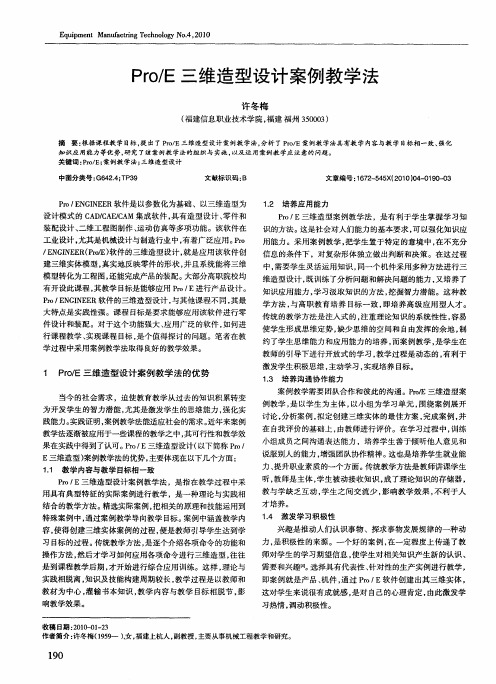
学过程 中采用 案例教学法取得 良好 的教学效果 。
1 P oE三维 造型 设计 案例教 学 法 的优 势 r/
当今 的社会 需求 ,迫使教育教学从过去 的知识 积累转变 为开发 学生 的智力潜能 , 尤其是激发学生 的思维能力 , 强化实
激发学生积极思维 , 主动学习 , 实现培养 目标。
有 开设 此课 程 , 其教学 目标是能够应用 Po E进行 产品设计 。 r/ Po E G N E r , N I E R软件 的三维造型设计 , 与其他课程不 同 , 其最 大特点是 实践性强。课程 目标是要求 能够应用 该软件进行零 件设计 和装 配。对于这个功能强大 、 应用广泛 的软件 , 如何进
说服别人 的能力 , 增强 团队协作精 神。这也是 培养学生就业能 力 、 升职业素质 的一个 方面。传统教学方法是教师讲课学生 提 听, 教师是 主体 , 生被动接收知识 , 了理论 知识的存储器 , 学 成
教与学缺乏互 动 , 学生之 间交 流少 , 响教学效 果 , 影 不利 于人 才培养。 14 激发学 习积极性 .
E u p n Ma u a t n e h oo y No4, 0 0 q i me t n f c r gT c n lg . 2 1 i
P oE三维造型设计 案例教 学法 r/
- 1、下载文档前请自行甄别文档内容的完整性,平台不提供额外的编辑、内容补充、找答案等附加服务。
- 2、"仅部分预览"的文档,不可在线预览部分如存在完整性等问题,可反馈申请退款(可完整预览的文档不适用该条件!)。
- 3、如文档侵犯您的权益,请联系客服反馈,我们会尽快为您处理(人工客服工作时间:9:00-18:30)。
圆柱滚子轴承三维造型设计
1、单击【新建】,选择【零件】,输入文件名nq,去掉缺省模板,使用米制mmns模块,如下如所示:
2、单击【旋转】命令:
3、进入草绘界面,单击【位置】,选择【自定义】,选择top 平面,绘制如图所示图形:
4、草绘完成后,单击【对号】,进行必要的倒圆角,则实体效果如下图所示:
5、创建圆柱滚子轴承保持架零件造型设计:
单击【新建】按钮;
6、选择米制单位,单击【确定】
7、进入零件建模界面,单击【旋转】
8、进入草绘界面,绘制如下图型:
9、单击【对号】,得到实体效果如下:
10、单击【拉伸】
11、草绘旋转轴和截面,
12、选择拉伸属性对称,输入【12】,单击【去除材料】,打【对号】
13、【拉伸】实体效果如下图所示;
14、选择【拉伸】,单击【阵列】
15、选择【轴阵列】,单击【A-2】轴,输入【12】和【30】,单击【对号】
16、【阵列】效果如下图所示:
17、创建圆柱滚子轴承滚动圆柱体造型设计:
单击【新建】,选择【零件】,不使用缺省模板,选择【米制单位】
18、零件建模界面,单击【旋转】
19、进入草绘界面,绘制如下图所示图形:
20、草绘完成后,单击【对号】,实体效果如下图
21、创建圆柱滚子轴承外圈三维设计:
单击【新建】按钮,选择【零件】,不使用缺省模板,选择【米制单位】
22、零件建模界面,单击【旋转】
23、进入草绘界面,绘制如下图所示图形
24、草绘完成后,单击【对号】,得到实体效果如下图
25、进行必要的倒圆角,得到如下图;
26、装配圆柱滚子轴承:
单击【新建】按钮,选择【零件】,不使用缺省模板
27、选择【米制单位】,单击【确定】
28、单击【插入】,选择【元件】,选择【装配】
29、选择要添加的元件bej.pat,单击【打开】
30、图形显示如下
31、添加的元件yzhti.pat,单击【打开】
32、单击【放置】/【对齐】,选择圆柱体端面和保持架孔平面,单击【反向】
33、单击【放置】/【新建约束】/【皮【匹配】,选择圆柱体表面和保持架孔圆平面
34、单击【阵列】
35、阵列效果如下:
36、单击【插入】,选择【元件】,选择【装配】
37、选择要添加的元件nq.pat,单击【打开】
38、单击【放置】/【对齐】,选择内圈侧面和保持架侧面,单击【反向】
39、单击【放置】/【新建约束】/【对齐】,选择内圈和保持架的轴线
40、选择要添加的元件wq.pat,单击【打开】
41、单击【放置】/【对齐】,选择内圈侧面和外圈侧面,单击【反向】
42、单击【放置】/【新建约束】/【对齐】,选择内圈和外圈轴线
43、实体效果如下图所示:
44、装配完成,保存文件。
